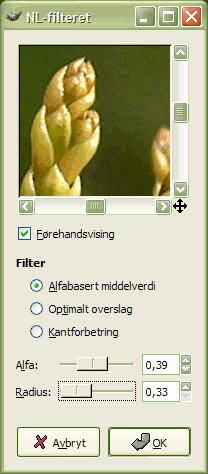NL står for det engelske «Non Linear» (= ulineær). Filteret er utleidd frå Unix-programmet pnmnlfilt og kombinerer funksjonane utglatting, støvfjerning og gjer skarpare. Filteret arbeider på heile laget, ikkje på utvalet.
Dette er litt av eit universalfilter med tre distinkte operasjonsmodus. I alle modusane vert kvar piksel i biletet analysert og vert endra ut frå verdien på pikselen og nabopikslane. I staden for å bruka den vanlege blokka på 3 × 3 pikslar, brukar filteret sekskanta blokker. Storleiken på desse blokkene vert bestemt ut frå kva radius du har sett i innstillingane.
![[Notat]](images/note.png)
|
Notat |
|---|---|
|
The filter does not work if the image is in indexed mode, or if the active layer has an alpha channel. Then the menu entry is disabled. |
- Førehandsvising
-
Når denne er avkryssa, vert resultat av parameterinnstillingane viste interaktivt i førehandsvisinga.
- Filter
-
Operasjonsmodusen er omtalt nedanfor.
- Alfa
-
Bestemmer på ein skala frå 0,00 til 1,00 kor sterkt filteret skal verka. Kva denne verdien eigentleg betyr, er avhengig av vald operasjonsmodus. Denne parameteren er relatert til, men ikkje det same som,
alpha-parameteren brukt i programmet pnmnlfilt. - Radius
-
Bestemmer storleiken på prøveområdet rundt kvar piksel. Verdiområdet går frå 0,33 til 1,00, der 0,33 betyr at området er den eine pikselen (og at filteret har ingen effekt) og 1,00 betyr at alle pikslane i eit 3 × 3 rutenett vert brukte.
Filteret kan utføre mange distinkte funksjonar:
- Alfa-trimma middelverdi
-
Verdien på pikselen i sentrum vert byt ut med gjennomsnitsverdien av dei 7 sekskanta områda. Områda er rangerte etter storleik, og den høgaste og lågaste
alfa-verdien vert stroken før gjennomsnittet vert rekna ut. Dette betyr at dersomalfaer sett til 0,0 vil filteret verka som eit vanleg sløringsfilter der styrken av filteret vert bestemt av verdien avradius. Når du skal bruka filteret, kan det vera lurt å prøva medalfa= 0,0 ogradius= 0,55 som startverdiar. Ønskjer du større verknad, kan du i staden setjaalfa= 0.0 ogradiustil 1,0.Med ein
alfa-verdi sett til 1,0 vert verdien av senterpikselen sett til gjennomsnittsverdien for dei 7 sekskantane. Dette kan vera eit godt utgangspunkt for å fjerna tilfeldig støy i einskilde pikslar i biletet utan å spreia støyen vidare eller å sløra resten av biletet. Du kan fininnstilla verknaden med ulike verdiar forradius.Mellomliggande
alfa-verdiar vil gje ein effekt noko mellom utglatting og støyreduksjon. For ei lett filtrering kan du prøva med startverdien 0,8 foralfaog 0,6 forradius. Ønskjer du ein tydelegare effekt, kan du prøva med startverdianealfa= 1,0 ogradius= 1.0 . - Optimalt overslag
-
Dette filteret legg eit aukande sløringsfilter over heile biletet. Det vert rekna ut ein verdi for variasjonane i pikslane i dei omkringliggande sekskantane. Mengda av sløring vert så gjort omvendt proporsjonal med denne verdien. Tanken bak dette er at små variasjonar i biletet kjem frå støy, medan større variasjonar høyrer til i biletet. Som vanleg kontrollerar
Radiusden effektive radiusen. I dette filteret gjev ein radius mellom 0,8 og 1,0 best resultat.Alfa-verdien bestemmer støygrensa slik at alt over denne grensa vil verta mindre utglatta. Dette betyr at små verdiar gjev best effekt, medan høge verdiar fører til at store delar av biletet vert glatta ut. Du kan byrja medAlpha= 0,2 ogRadius= 1,0 og prøva med litt høgare eller lågare verdiar forAlpha. Denne filtertypen er best for å mjuka opp utglattingsstøy. - Kantforbetring
-
Dette filteret verkar omvendt av det førre filteret. Det forsterkar kantar i biletet.
Alpha-innstillinga kontrollerar mengda av kantforbetring, frå nesten ingenting (0,1) til det heilt overdrivne (0,9). Også her bestemmerradiuseffektiv radius. Brukbare verdiar kan vera mellom 0,5 og 0,9. Eit høveleg startgrunnlag kan veraalfa= 0,3 ogradius= 0,8 .
Dei ulike operasjonsmodusane kan brukast etter kvarandre for å få det ønskte resultatet. For å for eksempel gjera om eit einsfarga rasterbilete til eit gråtonebilde, kan du prøva ein eller to omgangar med utjamningsfilteret og deretter ein runde med det optimale estimeringsfilteret og til slutt litt subtil kantforbetring. Merk at bruk av kantforbetring truleg berre vil vera nyttig etter eit av dei ikkje-lineære filtera (alfa-trimma gjennomsnitt eller optimalt estimeringsfilter), då kantforbetring er det direkte motsette av utjamning.
For å fjerna spor etter fargekvantiseringa, t.d. når eit GIF-bilete vert omforma tilbake til eit 24-bits bilete, kan du prøva ei gjennomkøyring av filteret med optimalt overslag med innstillingane alfa = 0,2 og radius = 1,0 og deretter ein runde med alfabasert middelverdi med alfa = 1,0 og radius = 0,55. Kanskje også ei kantforbetring til slutt. Har du bruk for store endringar med filteret optimalt overslag, vert resultatet som oftast best om du køyrer filteret fleire gonger med minkande alfa-verdiar enn om du køyrer det ein gong med store alfa-verdiar. Det er kanskje også på sin plass å minna om at det alltid er ein samanheng mellom graden av filtrering og tap av detaljar i biletet. Den beste løysinga er å prøva seg fram.